Anche un normale computer di casa ha più programmi contemporaneamente. Ciascuno dei programmi esegue funzioni specifiche. Ogni file prende il suo posto, ha un nome, un peso (dimensione) e una versione. I file sono misurati in KB, MB, GB e altri valori meno diffusi, ma cos'è una versione del file e come la trovi?
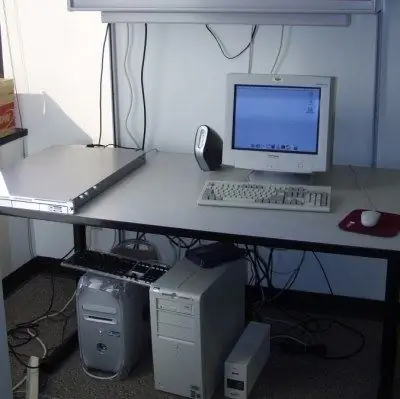
Istruzioni
Passo 1
Di solito tutti i dati sui file sono contenuti nelle loro proprietà. Basta cliccare su qualsiasi icona con il programma con il tasto destro del mouse, studiare le informazioni contenute nelle proprietà dell'oggetto.
Passo 2
Per conoscere la versione del programma, fare clic sull'icona situata a destra nell'angolo superiore della finestra del programma. La versione del programma sarà indicata nel titolo. Scopri le versioni dei file dai documenti forniti con il software. Nota: le versioni corrisponderanno solo se i pacchetti di aggiornamento non sono stati installati.
Passaggio 3
È possibile controllare la versione dei file aggiornati utilizzando la finestra di dialogo Aggiungi o rimuovi programmi. Per ottenere informazioni sulla versione di un file, fare clic sul pulsante Start, individuare l'opzione Pannello di controllo. Fare clic sull'opzione Aggiungi o rimuovi programmi. Si aprirà una nuova finestra con l'elenco dei programmi installati.
Passaggio 4
Per conoscere la versione di un file, fare clic sulla riga con il nome del programma e fare clic sull'opzione "Per informazioni sull'assistenza, fare clic qui". La finestra che si apre visualizzerà le informazioni sulla versione del file.
Passaggio 5
Trova la versione del file in un altro modo. Per fare ciò, individuare il file del prodotto principale. Il percorso di installazione è scritto nelle informazioni sul file. Fare clic con il pulsante destro del mouse sull'icona con il programma, la riga del percorso può contenere i seguenti dati: Programmi / Microsoft / Office / Office 2003. I nomi dei file eseguibili possono terminare con exe o dll.
Passaggio 6
Per trovare il file, utilizzare il pulsante Start, fare clic sull'opzione Trova. Nell'assistente di ricerca, trova la riga "File e cartelle". Nella casella di ricerca, inserisci il nome del file che desideri trovare. Il risultato apparirà in pochi secondi come un elenco con i file. Seleziona il programma richiesto e cliccaci sopra con il tasto destro del mouse, trova la voce delle proprietà. Questa finestra ha diverse schede, inclusa la scheda Versione. La versione del programma installato sul tuo computer è indicata qui.






